
Как повысить скорость WiFi роутера

Не читайте эту статью, если Вас устраивает скорость доступа в Интернет, которую обеспечивает Ваш роутер и Вы всем довольны. Этот материал для тех, кого не устраивает работа его устройства доступа и он хочет увеличить скорость роутера по Wi-Fi или через кабель. Я приведу несколько советов, которые помогут решить данную проблему, которые основаны на моём теперь уже многолетнем опыте.
Низкая скорость Wi-Fi
Самая часто встречаемая мной проблема - это жалобы пользователей на низкую скорость работы беспроводной сети. Дескать подключили то всего ничего - 3 ноутбука, 2 телевизора, 5 телефонов - а скорость низкая, роутер тормозит и работать в Интернете неудобно. Что делать?! Причин, которые могут к этому привести тоже достаточно много. Вот основные из них.
Кто-то слишком много ест...
Сначала нужно определить не съедает ли один из клиентов весь канал. Например, на одном из компьютеров запущен торрент-клиент или на Смарт ТВ телевизор транслируется канал в HD-качестве. Ещё одна частая ситуация, когда несколько пользователей сразу смотрит Ютуб в HD-качестве. При этом видео прерывается то у одного, то у другого, не успевая докачиваться. В обоих случаях спасёт только жесткое разграничение полосы пропускания для каждого клиента. На каких-то роутерах типа Keenetic или Mikrotik такая возможность есть.
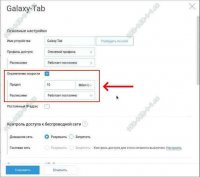
На большинстве же дешевых устройств домашнего уровня её нет. Тогда выход такой - или менять роутер, или ограничивать скорость на каждом из подключенных устройств. Оптимальнее, конечно же, первый вариант.
Мешают соседи
Сейчас в многоквартирных домах Вай-Фай роутеры стоят почти в каждой квартире. Особенно в новостройках. Запустите на своём ноутбуке или смартфоне поиск беспроводных сетей и посмотрите сколько их будет обнаружено. Если наблюдаете примерно такую картину, то дела плохи.
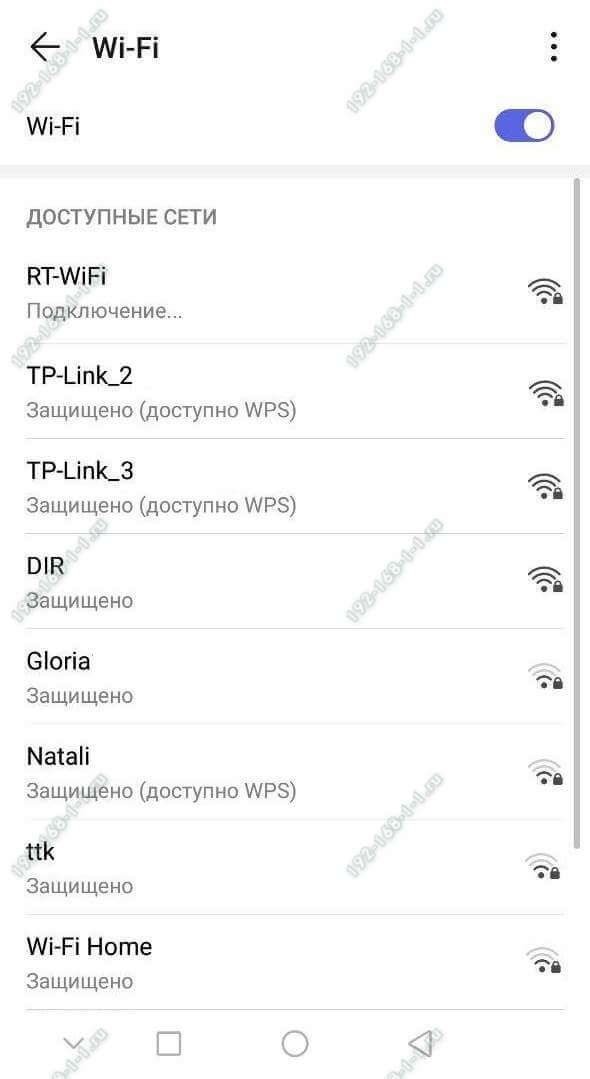
Из 13 радиоканалов, доступных для работы беспроводных сетей в России, нормально можно работать только на 1, 6 и 11 каналах. Все остальные каналы пересекающиеся, то есть точки доступа, работающие на соседних каналах, влияют друг на друга. И чем больше Вы их обнаружите в зоне покрытия своей сети, тем хуже. Они все будут друг другу мешать!
Выход здесь один - покупать двухдиапазонный роутер и переводить основную часть устройств в диапазон 5 ГГц. Иного выхода нет. Вы можете выкрутить мощность своего устройства на полную, нацепить самые большие антенны - всё будет бестолку.
Правильная настройка роутера
Я уже публиковал статью о том, как ускорить Wi-Fi на роутере. Там приведены все необходимые параметры, которые помогут Вам оптимально настроить радиомодуль маршутизатора.
Расскажу вкратце что делать. В основных параметрах сети оптимальнее всего режим работы точки доступа выставлять "Только N" для диапазона 2,4 ГГц и в автоматическом режиме для 5 ГГц.
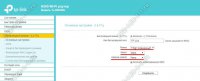
Так же я рекомендую изначально оставлять выбор радиоканала и его ширины в автоматическом режиме.
Если же при этом будут проблемы с нормальной работой Wi-Fi, тогда попробуйте вручную поставить 1, 6 или 11 каналы.
Ширину канала надо использовать 20 MHz если вам важна большая зона покрытия, либо 40 MHz, если важна скорость.
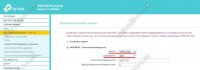
В настройках безопасности беспроводной сети роутера проверьте, чтобы использовался стандарт WPA2-PSK с шифрованием AES. Если Ваш роутер поддерживает стандарт WPA3, то используйте его. Просто все более старые стандарты помимо дыр в безопасности ещё и снижают скорость передачи данных, так как они очень древние по меркам современных технологий.
Место установки роутера
Очень важное значение на скорость работы Wi-Fi роутера оказывает его место установки. Как вы уже наверное знаете, его сигнал распространяется во все стороны (при условии, конечно, что у него обычные всенаправленные антенны). Соответственно, если Вы хотите, чтобы точка доступа покрывала Ваше жилище максимально, то нужно располагать её как можно ближе к центру.

Те, кто живёт в комнате общежития или в однокомнатной квартире могут не замарачиваться, а вот для тех, у кого двух-трёх комнатная квартира или коттедж - стоит серьёзно задуматься.
Если Вы поставили свой роутер в крайней комнате, то не ожидайте отличного приёма в дальней. Скорее всего его там вообще не будет, либо сеть будет видна, но нормально работать не получится из-за разности мощностей передатчиков роутера и клиентских устройств.
То же самое и с этажами. Чтобы на каждом этаже в доме или офисном помещении было отличное покрытие Вай-Фай и высокое качество сигнала, то в идеале на один этаж должна использоваться минимум одна точка доступа или Mesh-роутер.
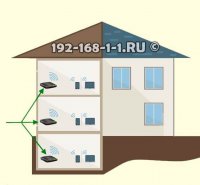
Так же не стоит забывать и про посторонние факторы, оказывающие влияние на распространение радиоволн. Про микроволновки знают все, а вот про то, что помехой для работы Wi-Fi может стать радиотелефон DECT, Bluetooth-колонка или большой аквариум знают немногие.

Поэтому место установки роутера надо выбирать тщательно, а не просто бросать его в дальний угол или оставлять его там, куда довёл кабель ленивый установщик Вашего провайдера.
Самый простой способ найти оптимальную точку - это перемещать точку доступа по дому, а потом с помощью ноутбука или смартфона проверять качество приёма в тех точках, где Вам нужно.
Как повысить производительность роутера
Скорость работы маршрутизатора зависит не только от настроек. Яркий пример: провайдер предоставляет скорость до 100 Мегабит в секунду, а через роутер получается выжать не более 60-70 даже через кабель. Если при этом подключить кабель провайдера напрямую в компьютер, то скорость правильная, по тарифу. На это уже влияет его скорость коммутации, которая зависит и от программного обеспечения, и от аппаратной части.
Первое, что стоит сделать - это обновить прошивку своего Вай-Фай маршрутизатора. Это делает один пользователь из десяти. У большинства используется та версия программного обеспечения, которая шла на девайсе с завода. А это обычно очень древняя версия с кучей багов, которые были исправлены позже, в новых.
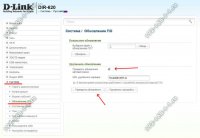
Обновление прошивки роутера на последних моделях большинства производителей сведены к простейшим действиям - зайти в соответствующий раздел веб-интерфейса устройства и запустить автоматическое обновление.
Если у Вас более старый роутер, то необходимо сначала скачать последнюю версию прошивки с сайта производителя, а потом вручную установить её на устройство. Это тоже очень просто и быстро. Главное - скачать правильную версию микропрограммы именно для Вашей модели и аппаратной версии.
Инструкции и советы:
- 192.168.l.l недоступен, в чём причина?
- 192.168 0.1 Вход в роутер D-Link и TP-Link
- Поменять пароль WiFi роутера
- admin admin не подходит - что делать?
- 192.168.100.1 Huawei HG8245
- Как настроить вай-фай на TP-Link
- Как поставить и поменять пароль на вход
- 192.168.1.1 my keenetic net
- Как зайти в настройки роутера TP-Link, Asus
- Забыл пароль на 192.168.1.1 - как быть?
- Для чего нужен IP-адрес 192.168.1.1
- Что такое VLAN 802.1 Q тегирование?!
- Настройка сети в Debian и Ubuntu Linux?!
- Ошибки подключения к Интернету PPP и VPN
- Вход на tplinklogin.net для роутера ТП-Линк
- Настройка WiFi ASUS
- Обновление прошивки роутера
- CentOS: настройка сети из консоли
- Обновление прошивки роутера
- Модем Промсвязь М-200 А
- Настройка модема MT-PON-AT4 для ByFly
- Роутер не сохраняет настройки
- Как узнать пароль от своего WiFi
- tplinkwifi.net и tplinkmodem.net
- Как посмотреть ip адрес роутера
- Как сменить канал на роутере
- Почему роутер не раздаёт WiFi
- Как скрыть сеть WiFi на роутере
- Как отключить WiFi на роутере
- Как сменить DNS сервер Windows 10
- Настройка Huawei HG532E
Полезная информация:
- Как подключить ADSL модем
- Как раздать WiFi без роутера
- Как подключить роутер FTTB ETTH
- Статическая маршрутизация Windows 10
- Трассировка маршрута сети
- Как пинговать ip адрес роутера
- Технология доступа FTTX, FTTB, FTTC
- Цифровое телевидение iptv Ростелеком
- Как повысить скорость роутера
- IP телефония SIP от Мегафон, МТС
- Ubiquity AirOS пароль по умолчанию
- Wireless Multicast Forwarding
- Что такое маска подсети 255.255.255.0
- Стандарты wifi 802.11 b/g/n
- Какой пароль роутера Ростелеком
- Решение проблем с DNS сервером
- Что такое метрика сети и маршрута
- Чем отличаются серый и белый IP адреса
- Как узнать MAC адрес по IP
- Как измерить скорость Интернет соединения
- Как создать сеть между компьютерами
- Как увеличить скорость WiFi
- Как поменять пароль WiFi Ростелеком
- Как соединить два роутера
- Как настроить режим WDS мост на TP-Link
- Как подключить компьютер к компьютеру
- Как посмотреть пароль от своего WiFi роутера
- Mikrotik проброс портов Routerboard
- где пароль WiFi в Windows 10
- Чем отличается коммутатор от маршрутизатора и роутера
- Почему горит красным лампочка Интернет
- Почему плохо работает WiFi роутер
- Как открыть порты
- Почему плохо работает wi-fi
- Вход в админку роутера Ростелеком